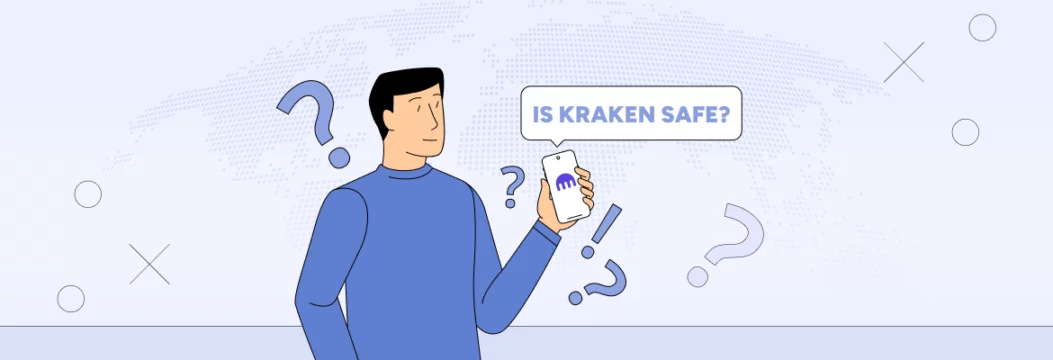在Windows Media Player上觀看視頻時如何拍照
借助Windows,除了其他安裝的媒體播放器(例如VLC Media Player,Kmplayer等)之外,用戶仍然選擇了默認的Windows Media Player視頻和音頻查看器。該程序超出了在辦公室播放音頻和視頻的能力。還有許多其他有用的功能,尤其是在以後的版本中,新功能更豐富。
Windows Media Player上有用的功能之一是它在觀看時捕獲視頻。我們只需要更改系統上的設置即可在需要時捕獲和編輯任何圖像。可以在計算機上安裝的圖像或Windows上安裝的默認油漆圖像編輯器的程序上編輯後彈射圖像。
步驟1:
啟動Windows Media Player軟件。在程序界面上,右鍵單擊並選擇更多選項。

步驟2:
用於軟件的自定義接口的外觀。您切換到性能選項卡然後低頭看下面的設置。在使用視頻平滑選項, 出色地刪除複選標記然後單擊應用>好保存更改。
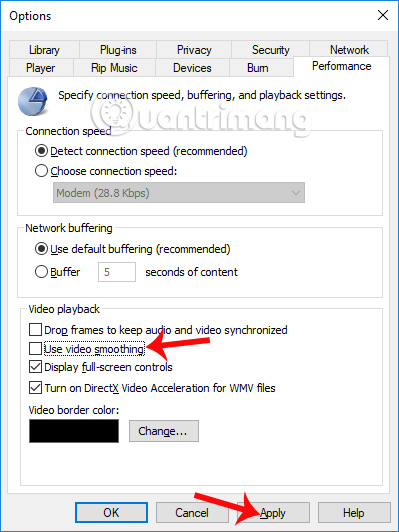
步驟3:
打開視頻以進行屏幕截圖,然後按打印屏幕鍵開始捕獲屏幕截圖。然後,在Windows上打開Paint Image編輯器或其他照片編輯軟件,例如Adobe Photoshop。按CTRL + V從視頻中獲取圖像並繼續編輯。

Windows Media Player的一個非常簡單的技巧。您可以在觀看視頻時自由拍攝照片,然後在計算機上使用照片編輯軟件,以根據需要自定義視頻屏幕截圖。
希望這篇文章對您有用!
你應該閱讀
可能有興趣
- 註冊Apple帳戶的說明不需要輸入簽證卡
通常,當您註冊Apple帳戶時,您需要輸入簽證卡號,以使安裝付費應用程序時易於付款,這在您不想支付費用時也很大,但不小心單擊確定按鈕。同意為此付費。因此,以下文章將指導您註冊Apple帳戶,而無需輸入您的簽證卡號。
- 使用iTunes在PC或Mac上創建新的Apple ID的說明
Apple ID是您用於訪問Apple服務的帳戶,例如iTunes Store,App Store,Ibooks Store,iCloud,Imessage,Apple Music或Apple News。您可以使用Apple ID和密碼登錄所有Apple服務。
- 如何使用iTunes創建iPhone鈴聲
使用iTunes創建iPhone鈴聲是創建iPhone用戶經常使用的鈴聲的最流行方式。如果您不知道該怎麼做,請閱讀下面創建iPhone鈴聲的說明。
- 如何從音樂中提取歌詞以獲得節拍
除非您正在尋找不受歡迎的歌曲,否則找到歌曲的卡拉OK版本很容易。那麼如何將歌曲轉換為卡拉OK版本?本文將向您展示一些從Beat提取歌詞的工具。
- 有關如何使用Google Play音樂的說明
讓我們提示Make.com了解本文中如何使用Google Play音樂!
- 恢復iPhone選定數據的提示
當然,我們中的許多人經常使用以前的iTunes備份軟件包恢復iPhone / iPad上丟失的數據。此方法是有效的,但不允許用戶選擇要恢復的數據。